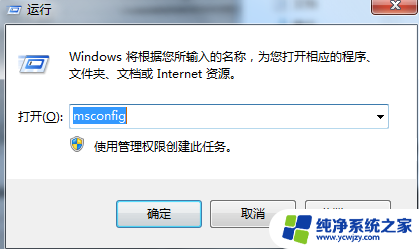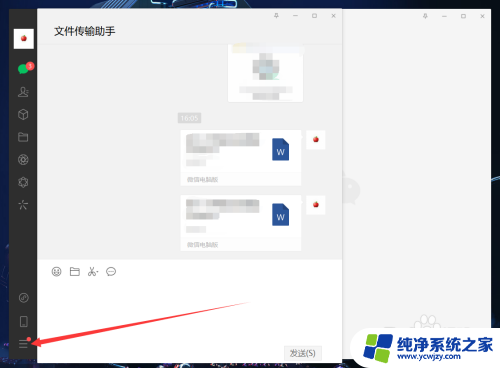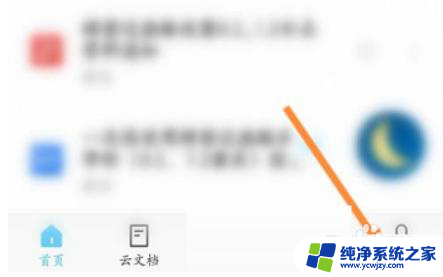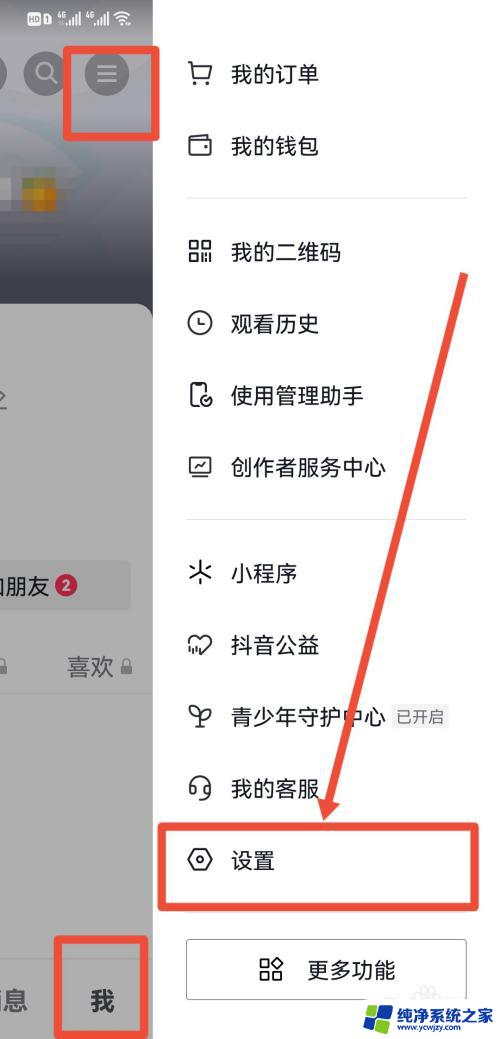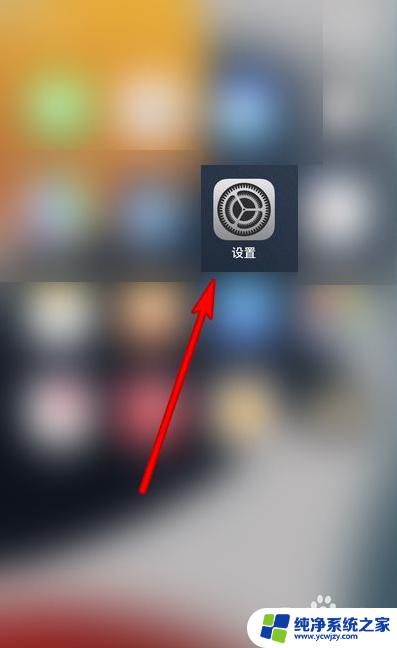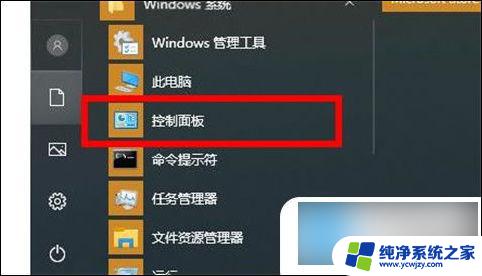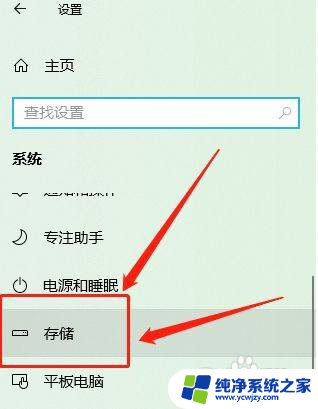怎么清理电脑的内存
更新时间:2024-07-12 12:59:25作者:xiaoliu
随着时间的推移,电脑的内存和磁盘空间往往会被大量的文件和程序占据,导致电脑运行变得缓慢甚至出现卡顿现象,定期清理电脑的内存和磁盘空间显得尤为重要。清理电脑内存的方法有很多,例如删除不必要的临时文件、卸载不常用的程序以及清理浏览器缓存等。通过这些简单的操作,不仅可以提升电脑的运行速度,还能确保系统的稳定性和安全性。
方法如下:
1.首先打开电脑,双击【我的电脑】图标,打开电脑设备盘。
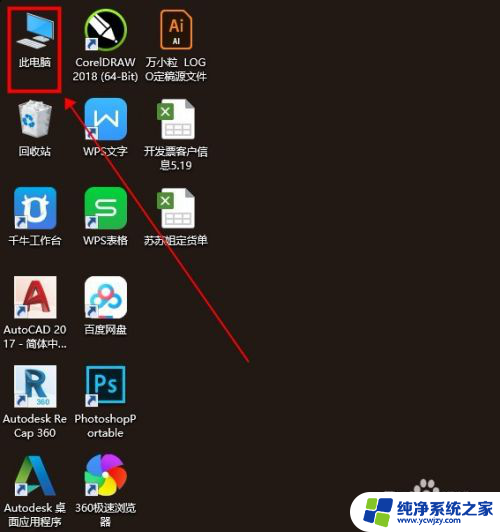
2.在设备盘里,找到你想要清理的磁盘。我这里是选择的C盘哦,鼠标移到到C盘上点击鼠标右键打开子菜单,找到属性栏。
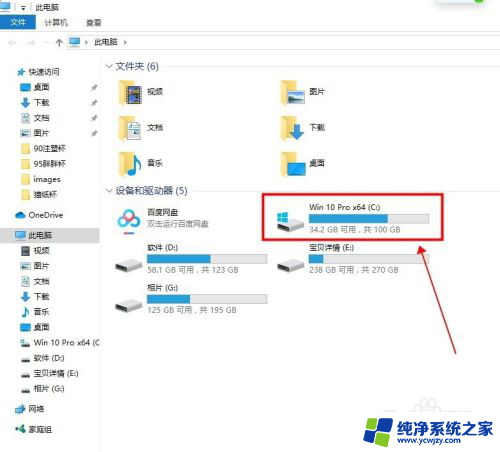
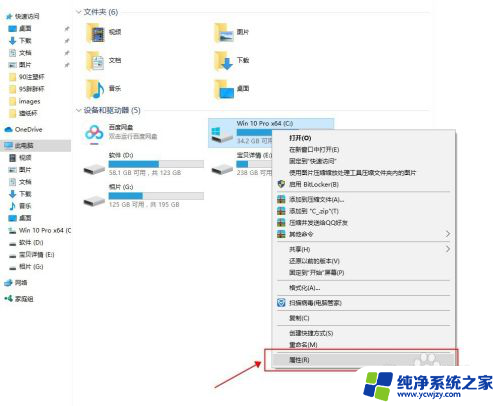
3.在打开的对话框里可以勾选【压缩此驱动器以节约磁盘空间】,点击【磁盘清理】。
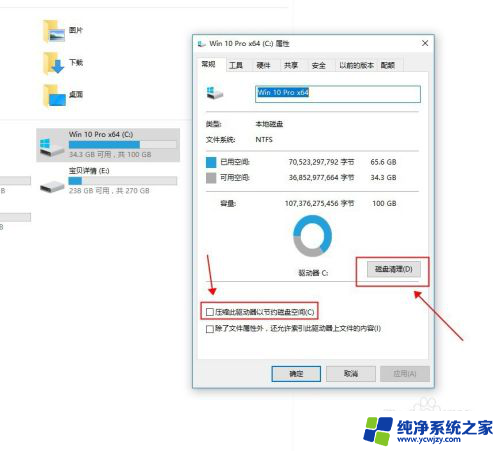
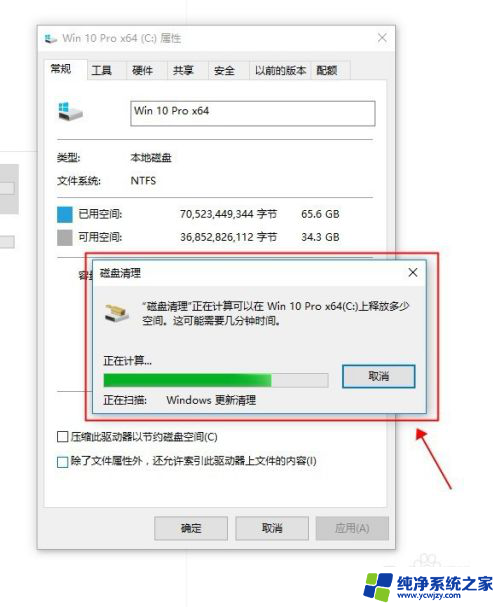
4.磁盘清理运算后,会出现清理对话框。在要删除的文件里,可以勾选需要删除的文件。
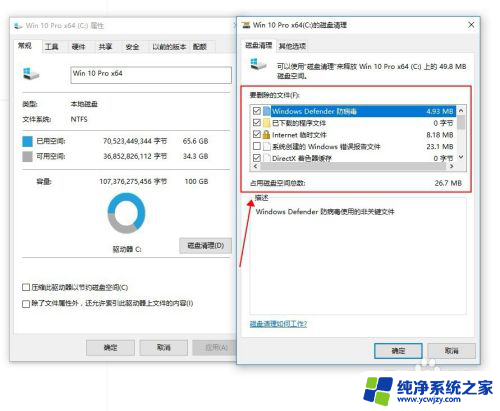
5.点击其他选项栏,可以选择清理删除不需要的程序等。
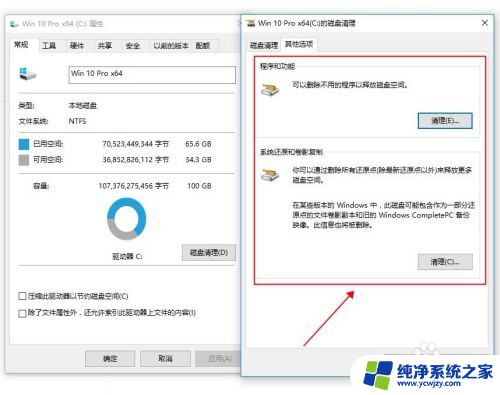
6.设置好以上后,点击下面的确定按键,就可以永久删除这些不需要的垃圾文件了哦。
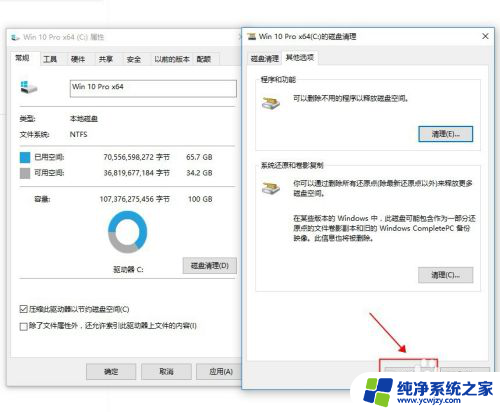
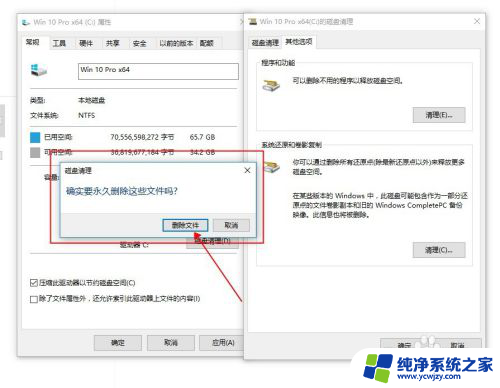
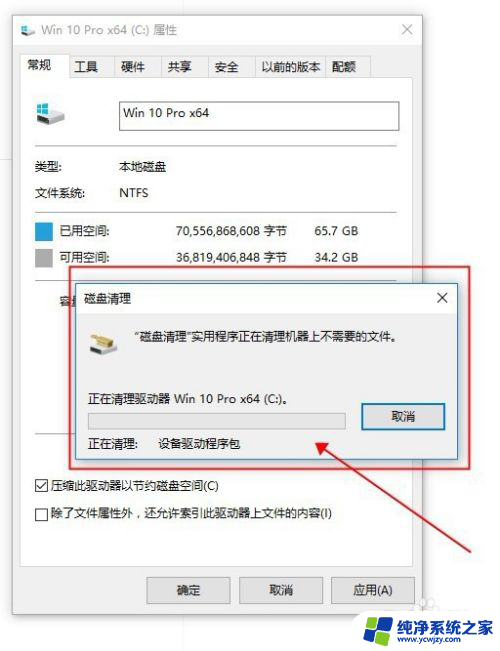
以上就是如何清理电脑内存的全部内容,如果你遇到这种情况,可以按照我的方法来解决,希望能对大家有所帮助。